笔记本电脑系统占用内存太大怎么办? win10c盘系统清理方法
更新时间:2023-07-16 18:05:05作者:xiaoliu
笔记本电脑系统占用内存太大怎么办?,如今笔记本电脑已经成为了我们日常生活不可或缺的工具。然而随着时间的推移,笔记本电脑中的系统文件会逐渐积累,导致占用内存过多。尤其是对于C盘的空间限制,更是让人头痛不已。win10系统重点优化了C盘的清理功能,针对这一问题提供了解决方法,可以通过一系列简单的步骤,轻松清理C盘中无用的系统文件,释放磁盘空间。那么如何清理win10系统中C盘呢?下面我们来一一介绍。
win10c盘系统清理方法
操作方法:
1.点击左下角开始键,打开设置
2.点击进入系统设置
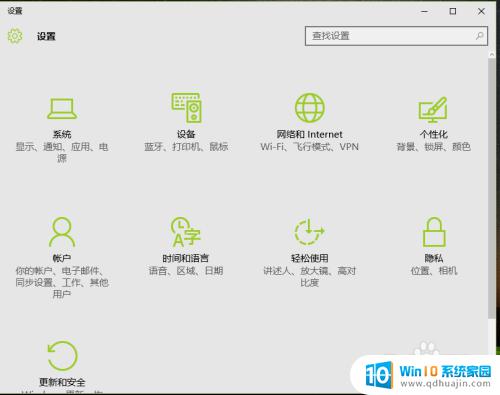
3.点击存储
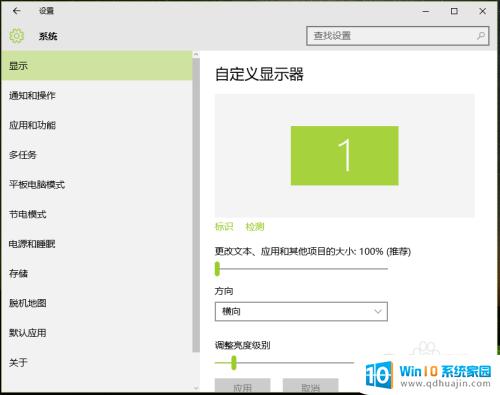
4.点击c盘:此电脑
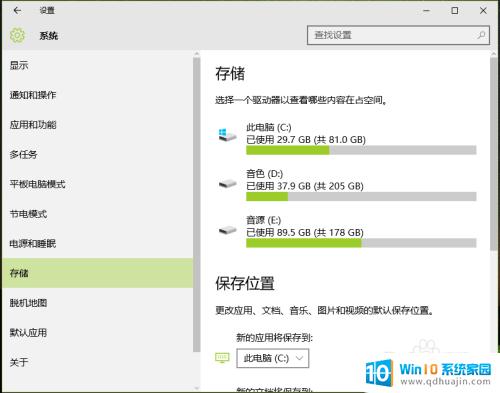
5.出现存储使用情况,然后拉到最底部。有一个旧系统文件,大约8G左右大小
是为了方便还原系统用的
升级系统后一个月自动删除此文件
所以不必担心,删除就可以
如果在试用win10系统,建议暂时不要删除,以免还原系统找不到文件
望采纳
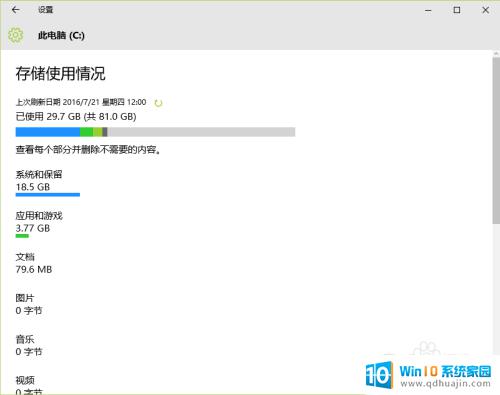
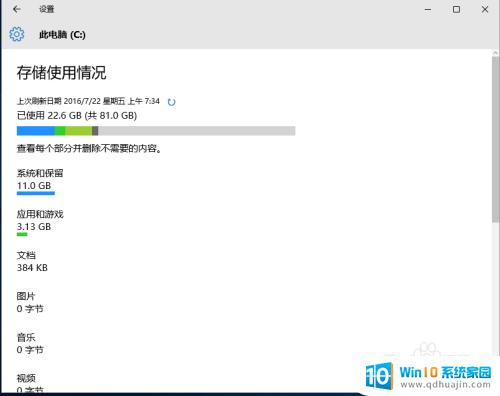 6
6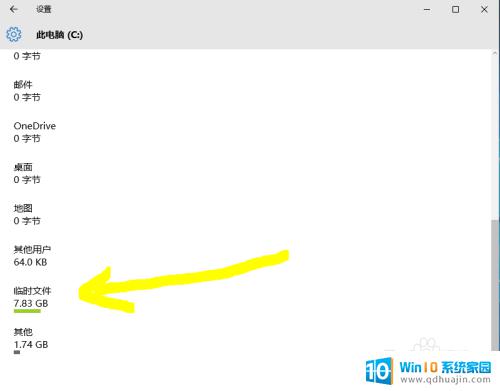
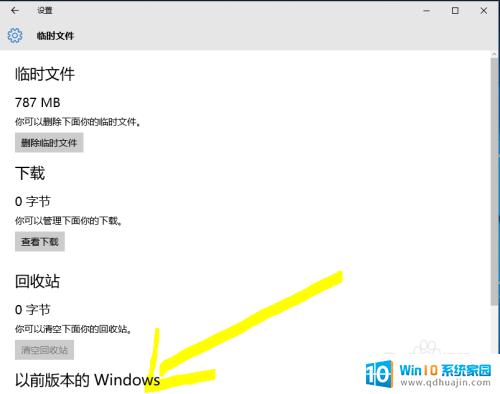
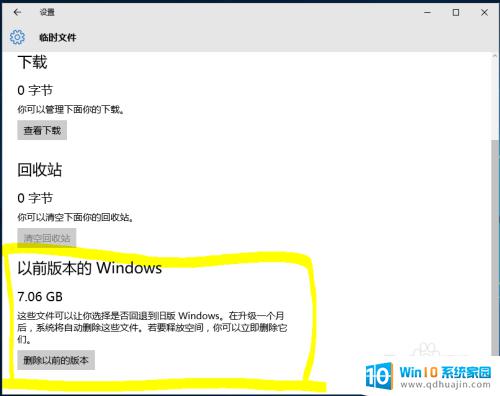
综上所述,笔记本电脑系统占用内存过大是一个常见的问题,但是我们可以通过一些方法解决它。删除系统垃圾文件、关闭不必要的软件、提高虚拟内存等都是有效的方法。在使用任何清理工具前,一定要做好数据备份工作,以免误删除重要文件。希望本文提供的方法能够帮助大家解决电脑系统占用内存过大的问题,提高电脑的运行速度和稳定性。





